Rimani aggiornato con i widget
Le foto di ieri. Le notizie di oggi. Le cose da fare di domani. Ci sono tante cose su cui bisogna essere informati ed è per questo che esistono i widget.
Per aprire i widget, premi il tasto con il logo di Windows + W.
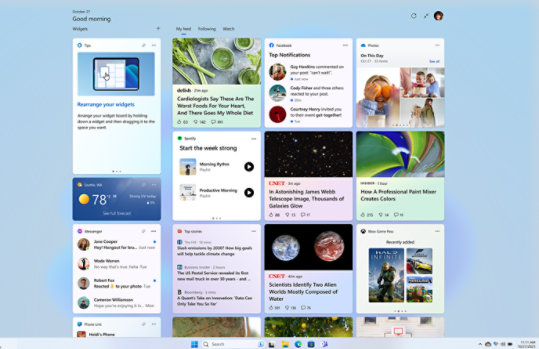
Programma la giornata in modo professionale
Puoi dire addio a sorprese sgradite o scadenze dimenticate. Con una rapida occhiata ai widget puoi tenerti aggiornati sulle condizioni climatiche nella tua zona, sul traffico nel tuo percorso e sulle attività da svolgere.
- Il widget Meteo fornisce informazioni sulle condizioni meteo e previsioni per l'area selezionata.
- Il widget sul traffico indica se sono presenti ingorghi nell'area selezionata (o rilevata).
- I widget Da fare e Calendario ricordano riunioni e/o attività in programma.
Tutti i tuoi interessi a portata di mano
Ultime notizie. Articoli scientifici. Il cibo migliore in città, risultati sportivi e molto altro. Con Widget rimani aggiornato su qualsiasi tuo interesse.
- Ricevi le ultime notizie da fonti selezionate.
- Puoi personalizzare i widget Sport e E-sport per mostrare i risultati recenti delle tue squadre preferite.
- Il widget Intrattenimento può mostrare i film e le serie TV consigliati e in evidenza in Microsoft Store.
Domande frequenti
-
Ecco alcuni semplici modi per aprire e chiudere la scheda dei widget:
- Seleziona l'icona dei widget che mostra le condizioni climatiche in tempo reale situata nell'angolo a sinistra della barra delle applicazioni.
- Premi il tasto con il logo di Windows
+ W.
- Passa il puntatore sopra l'icona dei widget per verificare rapidamente la presenza di aggiornamenti e riprendi a lavorare.
- Scorri dal bordo sinistro dello schermo per aprire, quindi fai clic o tocca un punto all'esterno della scheda dei widget per chiuderla.
-
Scopri e salva i tuoi widget preferiti selezionando il segno Più (+) nella parte superiore della scheda.
-
Per spostare un widget fissato in un'altra posizione nella sezione Widget della scheda, fai clic sul titolo del widget e trascina il widget nella nuova posizione all'interno della sezione dei widget fissati.
Funzionalità correlate

Utilizza Strumento di cattura
Acquisisci uno screenshot per copiare parole o immagini da tutto lo schermo del PC o da una sua parte. Utilizza Strumento di cattura per apportare modifiche o aggiungere note, quindi salva e condividi.

Accedi alla cronologia degli Appunti
Utilizza appunti dal cloud per copiare e incollare immagini e testi da un PC a un altro.

Rendi il tuo PC più accessibile
Le funzionalità di accessibilità di Windows consentono di esplorare il PC facilmente. È possibile modificare le dimensioni del testo, il contrasto e l'ingrandimento per interagire con il PC.

Segui Microsoft Windows